
오랜만에 한글에 대한 내용으로 글을 쓰네요. 아시다시피 한글과 컴퓨터에서 개발되어 오랫동안 대한민국 컴퓨터의 문서 파일들을 정리하게 해준 고마운 프로그램입니다.
이번 시간에는 이 한글에서 위첨자, 아래첨자를 기본으로 문자를 표현하는 방법과 수식 편집기라는 메뉴를 통해 더 예쁘게 작성하는 법까지 함께 다뤄보겠습니다.

위첨자와 아래첨자는 이런 화학식이나 수식에서 많이 사용되죠? 물이라는 뜻의 H20, 이것을 표현하고 싶은데 그냥 H, 2, O를 입력하면 똑같은 크기의 문자들이 단순하게 나열된 것처럼 보여서 알아보기가 어렵습니다.
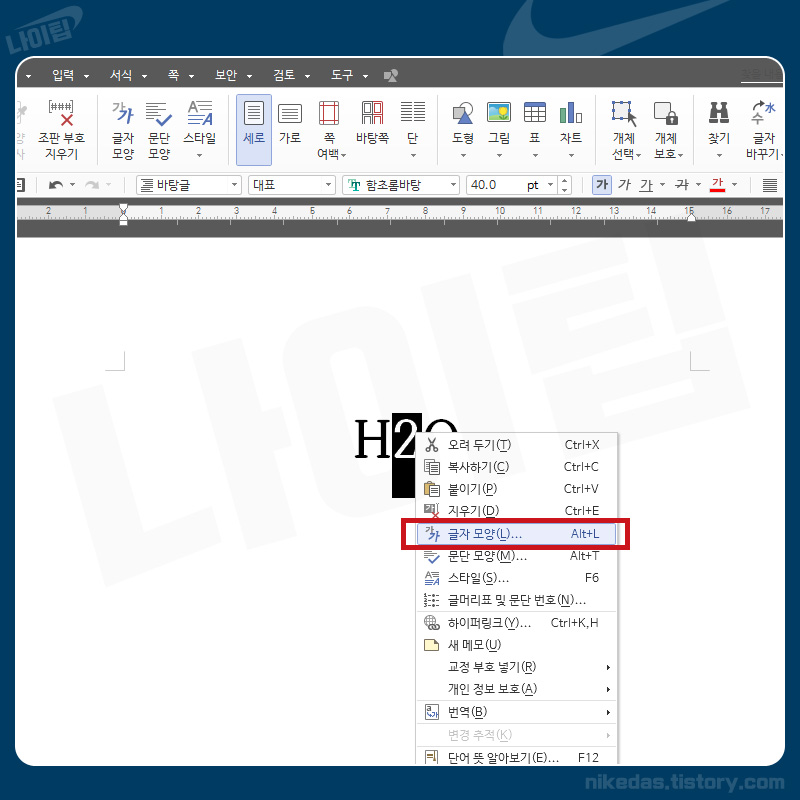
이럴 때 숫자 2에 마우스 커서를 놓고 우클릭을 하면 이런 메뉴가 나옵니다. 여기서 글자 모양(단축키는 Alt + L)을 클릭합니다.

기본 탭에 있는 가운데 속성을 살펴보면 빨간 테두리 부분을 잘 봐주세요. 왼쪽이 위첨자, 오른쪽이 아래첨자 속성입니다.

H, 2, 0에 필요한 것은 2가 아래로 내려가야 하는 아래첨자이기 때문에 저 부분을 선택 해주고 설정을 누르면
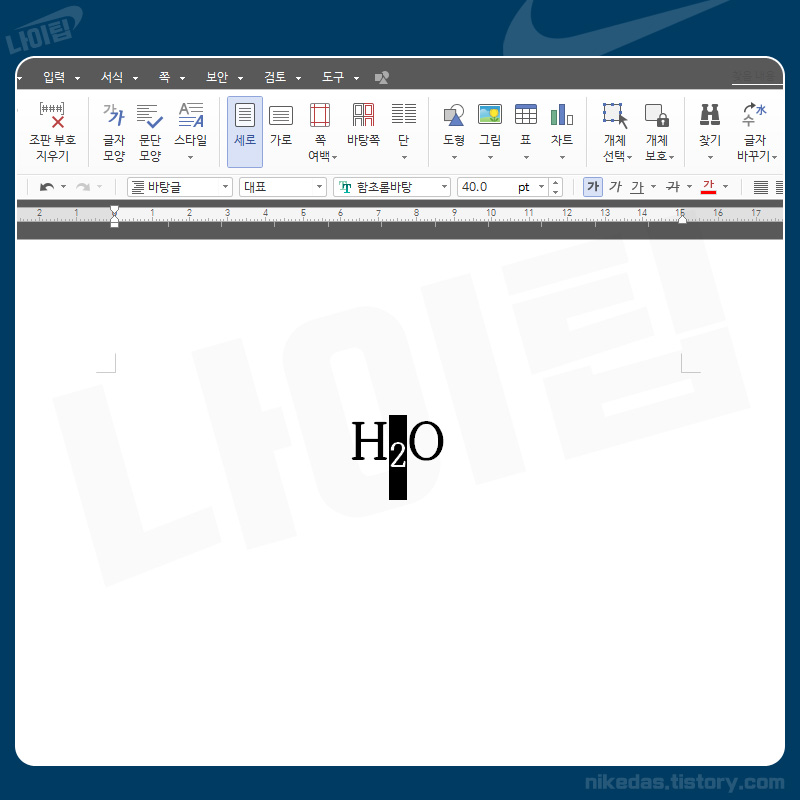
이렇게 2가 밑으로 내려가면서 화학식이 완성되었습니다. (아래첨자 단축키 : Shift + Alt + S)

이번에는 제곱 미터 표기입니다. 10의 제곱은 102 이렇게 표시되야 맞죠?

마찬가지 방법으로 이번에는 위첨자 속성으로 설정을 해줍니다.
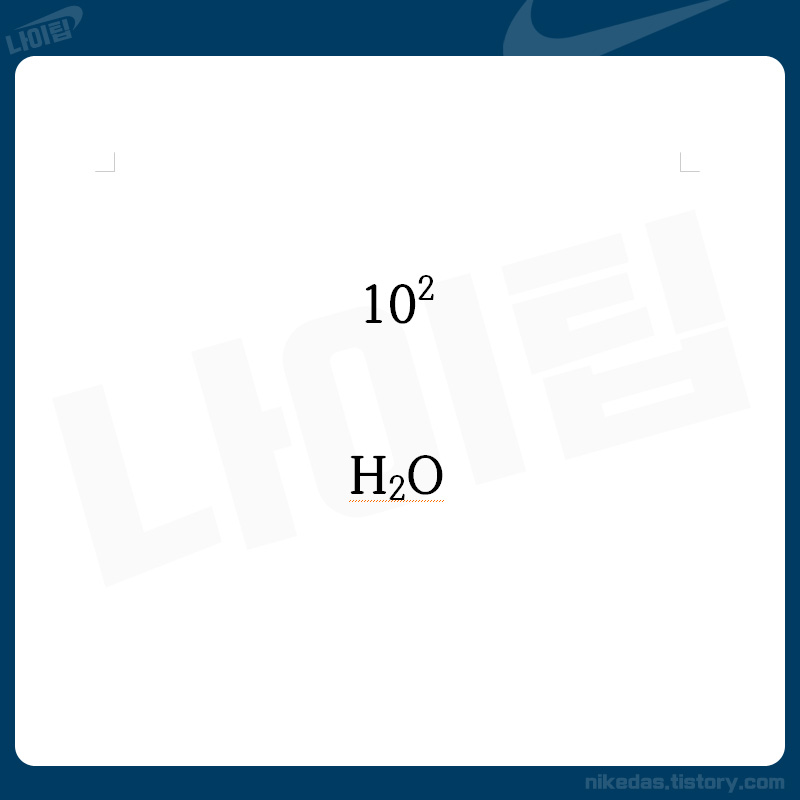
잘 나오네요. (위첨자 단축키 : Shift + Alt + P)

이번에는 수식 편집기라는 자체 메뉴를 이용해 보겠습니다. 복잡한 수식은 이 기능을 활용하는 것이 좋은데요.
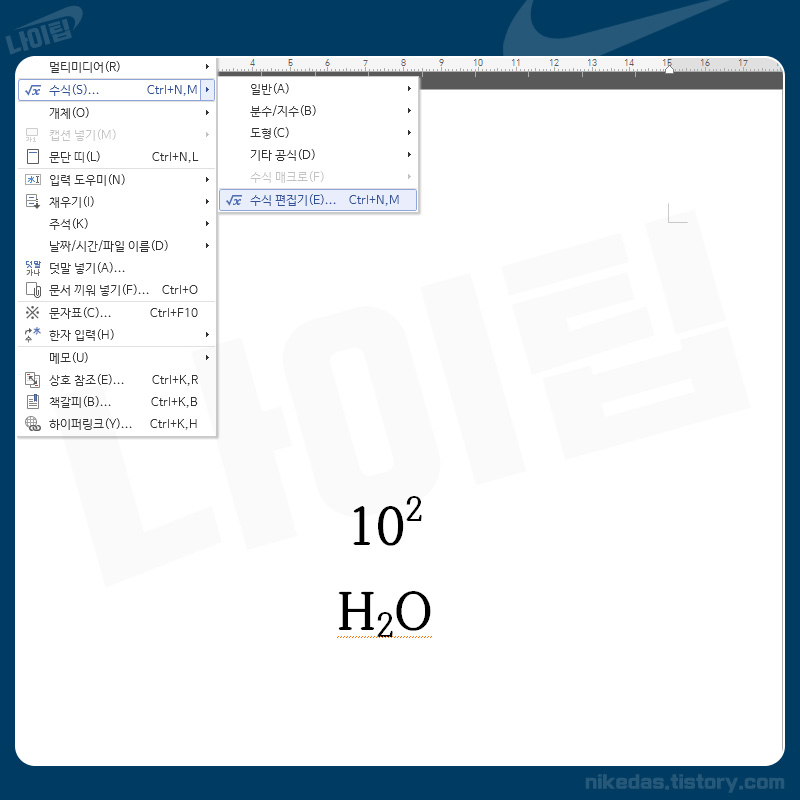
메뉴의 [입력] > [수식] > [수식 편집기]의 순서로 진입하거나 단축키로 Ctrl + N, M을 눌러 주시면 되구요.

위에 수식 아이콘을 눌러서도 실행할 수 있습니다.

이런 새로운 창이 뜨고 빨간 부분에 입력을 하면 됩니다. 조금 복잡해 보이는데 한 번만 해보면 금방 이해가 되는 쉬운 구조입니다.

왼쪽 위에 이 메뉴를 눌러서 위첨자, 아래첨자를 구분 및 선택할 수 있습니다.

그러면 이렇게 더 예쁜 모양으로 (제 생각에) 작성이 됩니다. 완료 되었으면 오른쪽 위의 문 아이콘을 눌러 나갑니다.

근데 글씨가 보시다시피 굉장히 작게 완성되었네요. 여기서는 수정할 수 없습니다.

다시 들어가서 오른쪽에 글자 크기를 설정하여 재입력을 해주면 됩니다.

수식 편집기와 일반 글자 모양 변환 두 가지 경우를 각각 나열해 봤는데요. 그냥 기울어진 것 말고 큰 차이가 없어보이죠?
말씀 드린 것 처럼 수식 편집기는 이런 단순한 화학식이나 제곱 미터 말고 조금 더 복잡한 수식을 작성할 때 그 위력을 발휘하지 않나 생각해 봅니다.